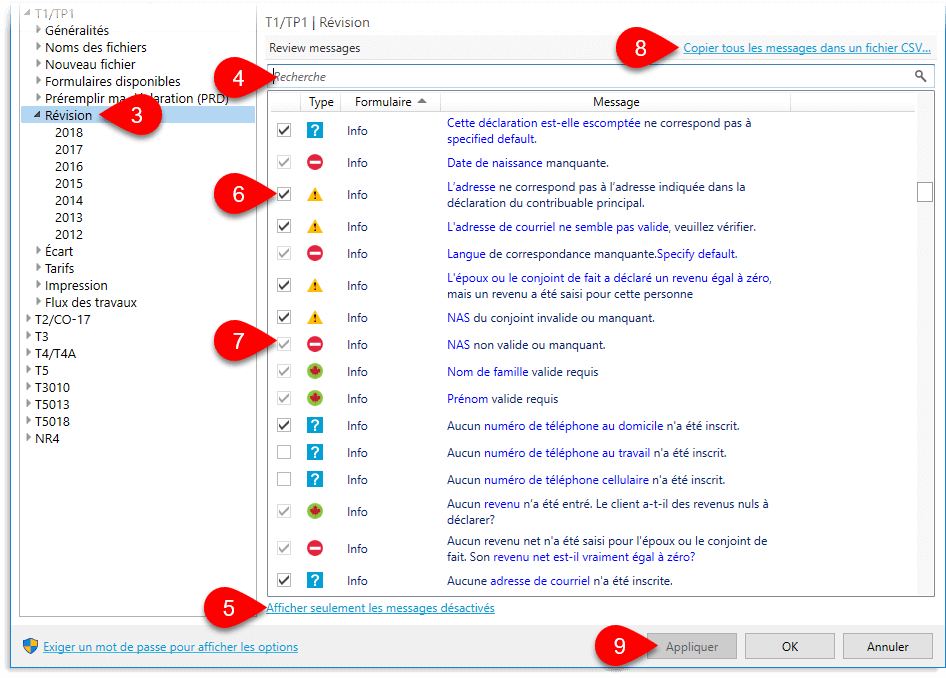-
Logiciels
Modules
Outils et intégrations
- Tarifs
- Formation
-
Ressources
- Assistance
-
Nouvelles
Mis à jour : 2020-07-22

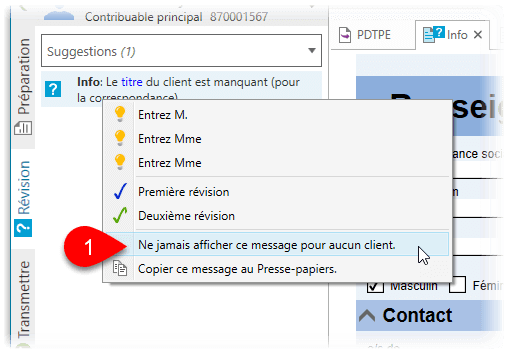
Vous pouvez désactiver certains messages de révision afin de ne plus jamais les voir. Ce sont des messages de révision qui ne sont pas requis pour la production d’une déclaration.
Vous pouvez aussi activer et désactiver des messages dans les Options.